コマンド1つで直接インストール!MacOSで使えるパッケージマネージャ「Homebrew」の使い方をご紹介
今回は、Macで開発をする方であればよくご存知であろう、「Homebrew」をご紹介しようと思います。
入社してからMacbookを使い始め、特に開発チームに移ってからはHomebrewをよく使うようになりましたが、それまでWindowsユーザーだった自分としては、ソフトウェアをインストーラを使わずにコマンドから直接インストールできるのは最初は結構な驚きでした。
そして、最近自宅用のPCとして新しくMacbookを購入し、開発環境の設定にHomebrewを活用したのをきっかけに、今回のこの記事を書こうと思いました。
Homebrewとは?
今回ご紹介するHomebrewとは、MacOS、Linuxで利用できるパッケージマネージャ(ソフトウェアのインストール・アンインストールなどを一貫した方法で行えるツール)です。MacOSだとターミナルからコマンドを入力して操作します。
Homebrewで何ができるか?
例えば、新しくプログラミング言語の処理系をインストールする際、公式サイトからインストーラをダウンロードしてインストールをするのが一般的ですが、Homebrewを使うと、ターミナルから下記の1行を入力するだけでインストールを行うことができます。
brew install (パッケージ名)
例) PHP(バージョン8.1)をインストールする場合
brew install php@8.1
プログラミング言語だけでなく、プログラムのバージョン管理システム「Git」やデータベース管理システム「PostgreSQL」「MySQL」などもHomebrewからインストールすることができるため、プログラミング学習系の記事では、MacOSで開発を行う場合の手順でHomebrewを使ったインストール方法が紹介されることも多いです。
Homebrewを入れてみよう
※環境
PC: Macbook Air(M2チップ メモリ8GB)
OS: macOS Ventura 13.1
Homebrewバージョン: 3.6.19
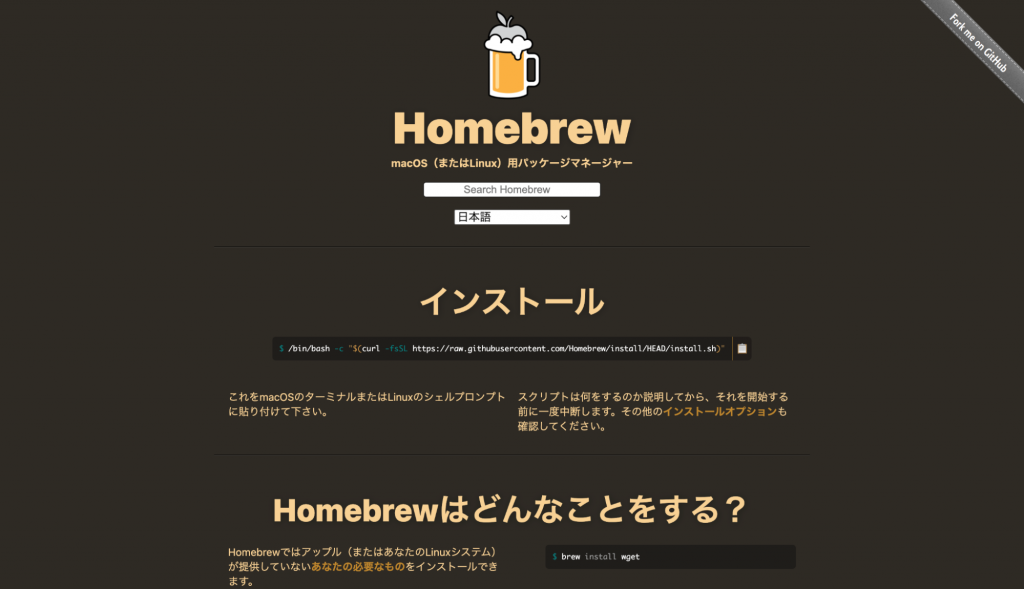
まずはHomebrewを使えるようにするための設定をしていきます。インストールのスクリプトはHomebrewの公式サイトからコピーできます。
HomeBrew:https://brew.sh/index_ja
「インストール」の下に書かれているコマンドをコピーして、ターミナルにそのままペーストします。インストール後、「Next steps」という表示の後に”echo ~“と”eval ~”から始まるコマンド2つが表示されていたら、そのままコピー&ペーストして実行し、パスを通すようにしてください。
これで”brew”というコマンドを入力・実行できるようになります。
では、試しにHomebrewで何か入れてみましょう。
Homebrew Formulae:https://formulae.brew.sh/formula/
今回はターミナルで使えるToDoリストツール「Taskwarrior」を入れてみます。
# Taskwarriorをインストール brew install task
インストール時、「task」以外にも様々なアプリケーションがインストールされるかと思います。見てみると「dependency」と書かれているのが分かるでしょうか。今回インストールする「task」に必要な他のパッケージも、ここで合わせて自動でインストールされています。
インストールできたら、早速「Taskwarrior」を使ってみましょう。
# ToDo項目を追加 task add (ToDo項目) due : (期日)
# ToDoリストを確認する task list
# ToDo項目の完了 task (ToDo項目のID) done
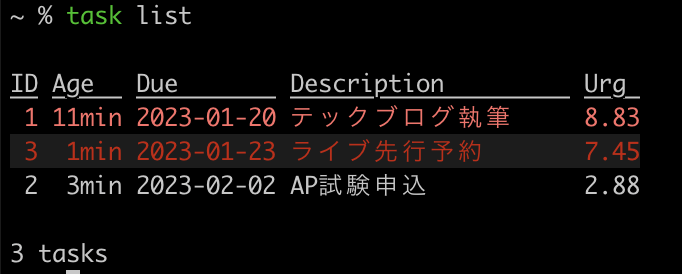
こんな感じでToDoリストを表示できます。
CaskでGUIアプリケーションも入れられます
Homebrewではプログラミング言語処理系やデータベース管理システムなど、コマンドで操作する(CUI)アプリケーションだけでなく、Caskというオプションを使ってデスクトップ用(GUI)のアプリケーションのインストールも可能です。
インストールできるGUIアプリケーション一覧
Homebrew Formulae cask:https://formulae.brew.sh/cask/
Visual Studio CodeやDocker Desktop、MAMPなどの開発ツールだけでなく、ZoomやSlack、Chatwork、Thunderbirdなどのビジネスツール、SpotifyやDiscord、Clipyといったアプリケーションもインストールできます。
# 例) コードエディタ「Visual Studio Code」をインストールする場合 brew install --cask visual-studio-code
自分はこんなものを入れています
おさらいと言ってはなんですが、これまで私がHomebrewで入れてきたパッケージの中からおすすめのものをざっとご紹介します。
# CUI brew install mas # HomebrewからAppStoreのアプリケーションもインストールできるようになる brew install anyenv # 様々なプログラミング言語のバージョンを管理できるツール brew install zsh-completions # コマンド入力補助ツール①(Tabキーでコマンドのサジェストが表示される) brew install zsh-autosuggestions # コマンド入力補完ツール②(履歴を基に入力内容を自動補完できる) brew install zsh-fast-syntax-highlighting # コマンド入力補完ツール③(入力したコマンドに色が付くようになり見やすくなる)
# GUI brew install --cask visual-studio-code brew install --cask docker brew install --cask chatwork brew install --cask thunderbird brew install --cask zoom
まとめ(+補足)・所感
このように、Homebrewを活用することでインストーラをダウンロードするフローを挟まずにサクッとソフトウェアをインストールすることができます。
また、インストールしたパッケージの更新、アンインストールもコマンド一つでできるので管理がより便利になります。
# インストール済みパッケージの更新 brew upgrade
# パッケージのアンインストール brew uninstall (パッケージ名)
# Homebrew自体のバージョンを更新 brew update
これまで会社でもHomebrewを使ってきましたが、恥ずかしながらCaskで様々なアプリケーションをインストールできることは今回調べて初めて知りました。まさかChatworkやSpotifyもインストールできるとは…笑。
まだHomebrewを使ったことがないMacユーザの方はぜひお試しあれ!
ファブリカコミュニケーションズで働いてみませんか?
あったらいいな、をカタチに。人々を幸せにする革新的なサービスを、私たちと一緒に創っていくメンバーを募集しています。
ファブリカコミュニケーションズの社員は「全員がクリエイター」。アイデアの発信に社歴や部署の垣根はありません。
“自分から発信できる人に、どんどんチャンスが与えられる“そんな環境で活躍してみませんか?ご興味のある方は、以下の採用ページをご覧ください。



